Manual GitHub - OscarClemente/ps-15-e01-journey GitHub Wiki
Manual de uso de Git en el proyecto
Cómo empezar
Clonación del Proyecto
- Abrid Android Studio
- Seleccionad Check out project from Version Control
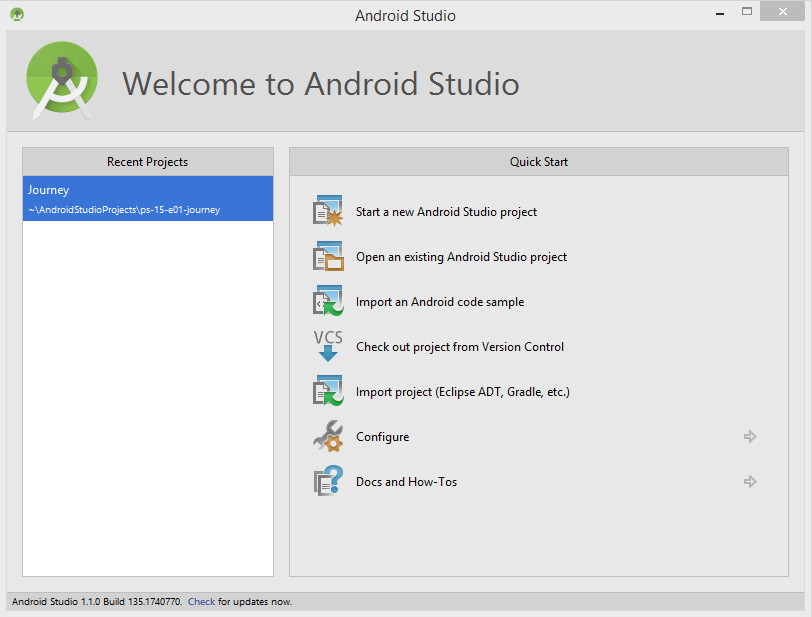
- Seleccionad GitHub
- Introducid contraseña (jamarro por ejemplo)
- Rellenad el formulario que aparece de la siguiente manera:
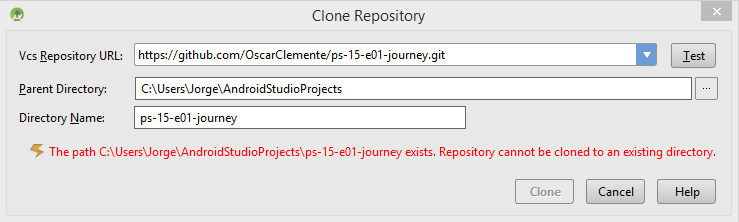
En Parent Directory se pondra solo lo que se tenga que poner
- Presionad el botón Clone
- Abrid el proyecto
Crear nueva rama
Antes de nada descargad todos los cambios (por si algún otro ha hecho cambios sobre la rama principal) desde remoto a local. En la pestaña VCS de Android Studio hay una opción para activar el uso de Git, activadla.
- Para crear una nueva rama sobre el master VCS->Git->Branches...->New Branch->Introducid vuestro nombre (Primera letra en mayúscula por favor)
- Hacer click en OK Para que vuestra rama aparezca en el remoto:
- Id a VCS->Git->Push
- En la ventana que aparece marcad la opcion de Push current branch to alternative branch
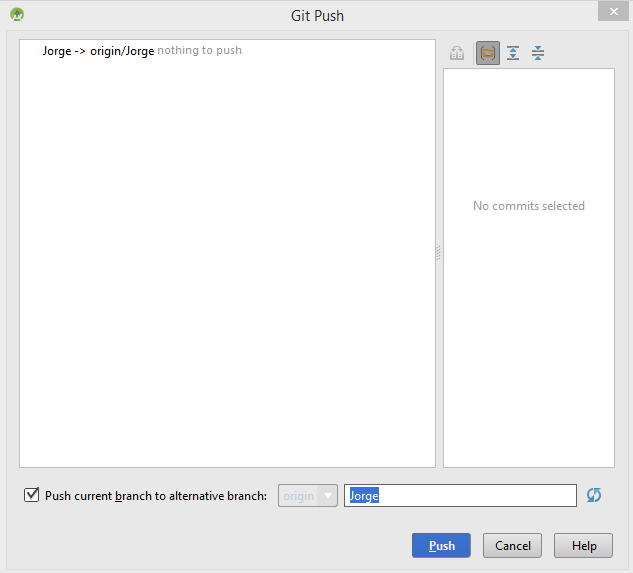
- Pulsad Push Ahora ya tendréis vuestra rama creada y podréis programar ahí y subir vuestros cambios en ella.
Desarrollar
Ahora que estamos en la nueva rama creada, nuestros cambios no afectarán a los de los demás, porque los demás estarán desarrollando en sus correspondientes ramas. Es importante que cada día confirméis vuestros cambios y los subáis al servidor remoto para tener "una copia de seguridad". Subir los cambios al servidor remoto no supone confirmar los cambios de vuestra rama a la rama principal, sino subir todos los cambios que habéis hecho en vuestra rama local a la misma rama pero en remoto.
Desde Android Studio hay dos opciones para subir datos, el commit y el push.
- Commit: Con el uso de esta opción guardareis los cambios en vuestro almacenamiento local.
- Push: De esta manera se suben los cambios a la rama de Git en remoto.
¿Cómo guardar los cambios?
Para guardar los cambios una vez que hayáis acabado de programar teneis que ir a VCS->Commit Changes... (Atajo Ctrl-K)
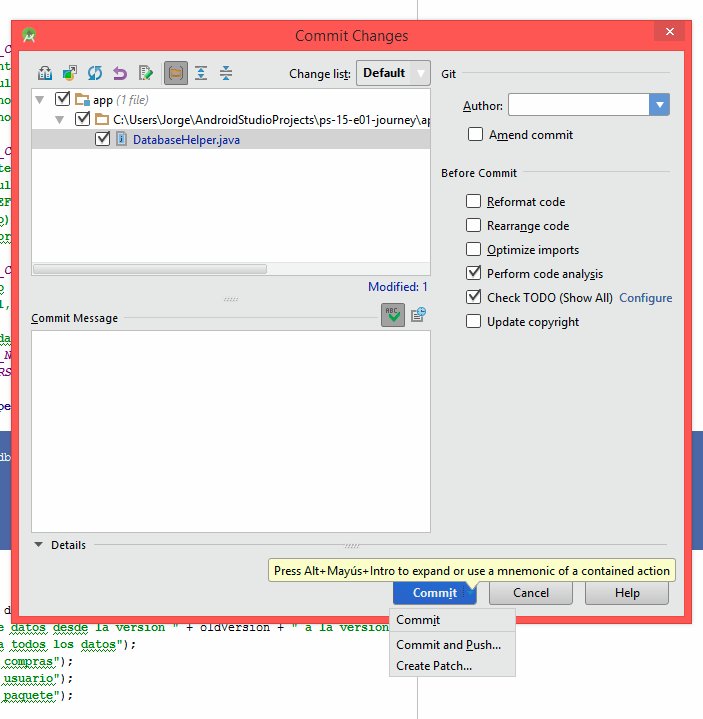
En la sección Commit Message podéis poner un mensaje para describir la subida. Lo más cómodo es que cuando vayais a hacer el commit hagáis directamente Commit and Push... para subirlo también a la rama remota. Para finalizar pulsáis en Push.
IMPORTANTE: Es muy recomendable que no confirméis algo cuando no compila, sólo hacerlo en caso de que os tengáis que iros y tengáis en este momento algo que no compila.
[Por acabar]